-
![]() Windows向けデータ復旧
Windows向けデータ復旧
- Data Recovery Wizard Free購入ダウンロード
- Data Recovery Wizard Pro 購入ダウンロード
- Data Recovery Wizard WinPE購入ダウンロード
- Partition Recovery購入ダウンロード
- Email Recovery Wizard購入ダウンロード
- おまかせデータ復旧サービス
概要:
あなたのSDカードが破損し、あなたは破損したSDカードを修正する方法がわからないのですか?このページでは、我々はあなたに信頼性の高いSDカード修復ツールを紹介します - EaseUS Partition Masterは、SDカードの健全性をチェックし、SDカードのファイルシステムエラーや不良セクタをスキャンし、再び健康な状態にすべての破損、RAW、およびアクセス不能なSDカードを修正するのに役立ちます。
SDカード修復ツール無料ダウンロードに関する注意事項:
SD カード修復ツールは、信頼性の高いユーティリティまたはアプリケーションで、あらゆるレベルのSDカード所有者が破損したSDカードを修復し、SDカードに保存されているすべての写真、ビデオ、オーディオファイルにアクセスできるようにします。
だから、SDカード修復ツールで何ができますか?ここでは、信頼性の高いSDカード修復ツールの利点と長所の2つのリストがあります:
| 利点 | 長所 |
|---|---|
|
|
では、どのように信頼できるSDカードツールを選べばいいのでしょうか?読み続けて、あなたはすべてのタイプのSDカードの問題を修正し、デバイスを再び正常に機能させるために信頼性の高いSDカード修復ツールをダウンロードするための安全なアクセスを取得します。
SDカード修復ツールを選択しながら、あなたはツールが修飾されているかどうかを判断するのに役立ちます最初の、最も重要な要因についてのアイデアを思い付くかもしれません。私は個人的にあなたが考慮すべき最も本質的な要因は、その機能だと思います:
選択したSDカードの修復ソフトウェアまたはユーティリティは、健全な状態に破損、故障、または誤動作SDカードを修正し、修復する際にあなたの需要を満たすことができるかどうか。
EaseUS Partition Masterは有名なパーティションマネージャーソフトウェアとして、ディスクパーティションを管理し、ディスクのパフォーマンスを最適化する効率的で信頼性の高い機能をユーザーに提供します。このソフトウェアはまた、SDカードの問題を修正する際に信頼性と強力です。
EaseUS Partition Masterで何ができますか?以下は、SDカードを修復するために試してみたいこのソフトウェアの機能のリストです。

👍長所
👎短所:
✒️編集者のレビュー
EaseUS Partition Masterはオールインワンディスクパーティション分割ソフトウェアで、ユーザーがハードディスクドライブとパーティションを管理、作成、削除、サイズ変更、拡張、縮小、クローン、変換、移行できます。
では、どのようにこのソフトウェアを使用してSDカードを修復するのですか?あなたのSDカードが再び正常に動作し、機能するように、それぞれのガイドに従ってください:
適用範囲: SDカードのRAW、アクセス不可、不明なエラーを修正します。
SDカードが突然、すべての保存されたデータ、あなたのレポートのエラーを訪問することを許可しないときは、まずチェックし、カード上のファイルシステムのエラーを修正することができます。
ステップ1. EaseUS Partition Masterを起動し、パーティションを右クリックし、「チェック」>「ファイルシステムをチェック」を選択します。
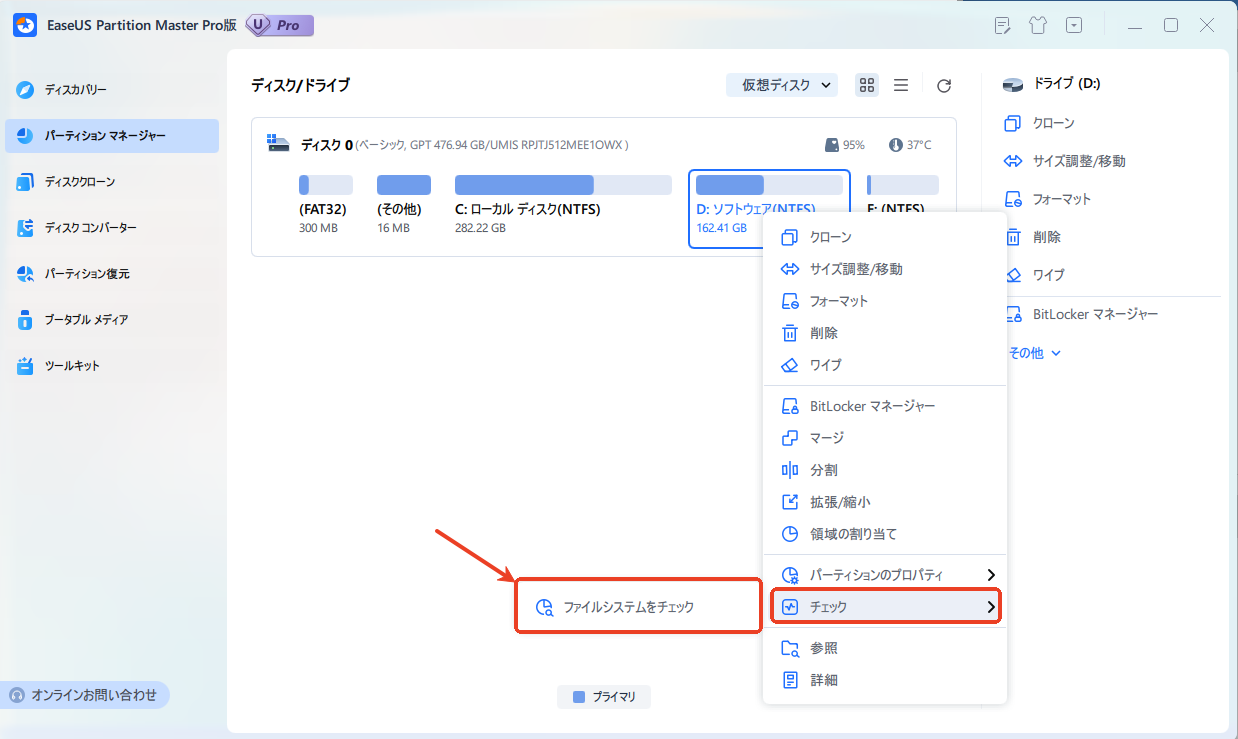
ステップ2. 確認画面が表示され、「エラーが見つかったら修正する」にチェックを入れて「開始」します。
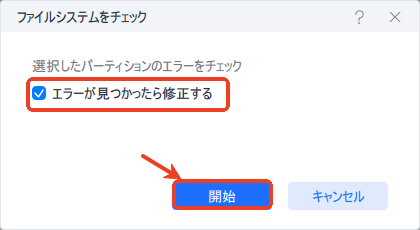
ステップ3. サーフェステストが正常に完了するまでお待ちください。
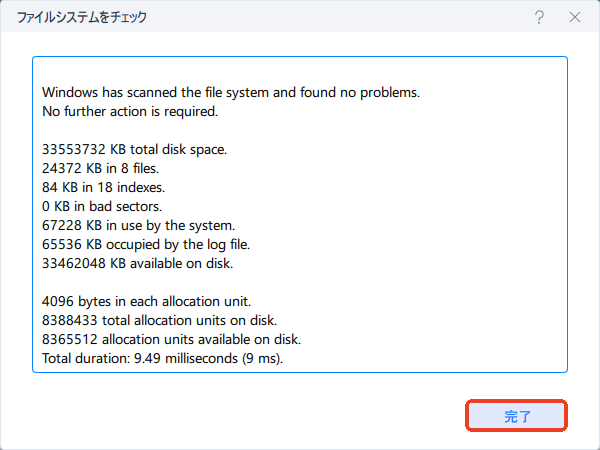
適用: 故障したSDカードから重要なデータをクローンし、救出します。
ステップ1. EaseUS Partition Masterを起動し、サイドメニューの「ディスククローン」から「パーティションクローン」を選択します。
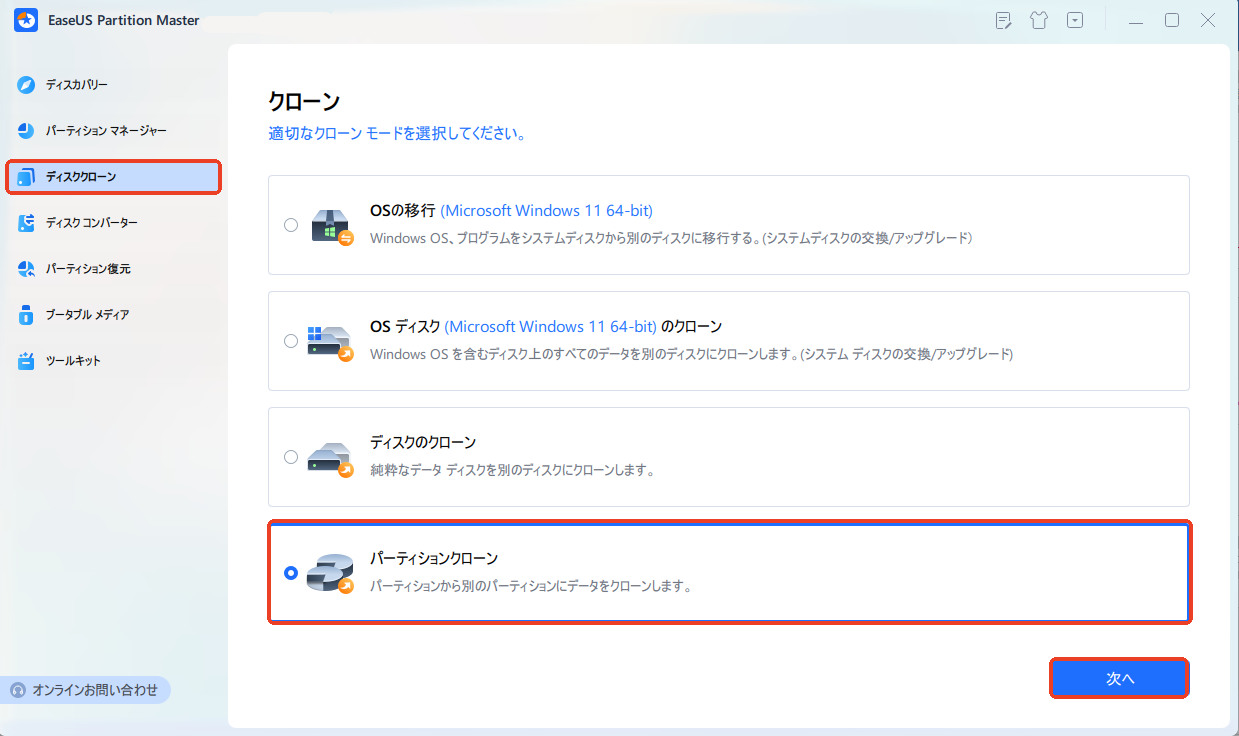
ステップ2. クローン元となるパーティションと、クローン先となるパーティションをそれぞれ指定して、「次へ」とクリックします。
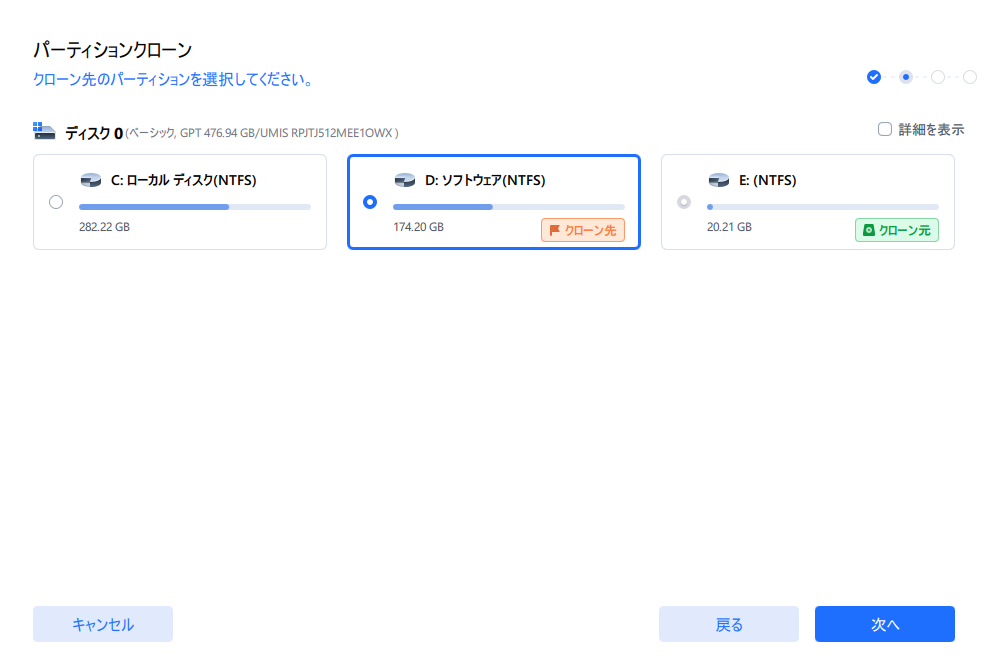
ステップ3. 警告メッセージが表示される場合、内容を確認し「はい」をクリックします。すると、クローン作業が始まります。※ クロン先となるパーティションのデータが完全に削除されますので、事前にバックアップを取っておいてください。
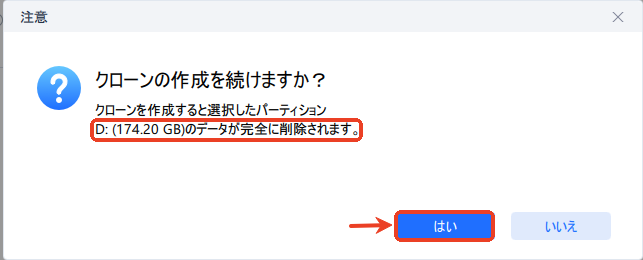
適用範囲: SDカードのファイルシステムをリセットし、すべてをクリアし、工場出荷時にSDカードをリセットします。
SDカードが極端に遅くなったり、ラグが発生したりした場合は、カードをクリアして新しいカードとしてリセットすることができます。
上記のチュートリアルとは別に、ここではSDカードを健康で高速に保つ方法についてのヒントもご紹介します:
このページでは、SDカード修復ツールとは何か、どのような場合に必要なのかを簡単に説明します。役に立つ修復ツールやユーティリティはたくさんあります。しかし、信頼できるツールをお探しなら、EaseUS Partition Masterが役に立ちます。
SDカード上のサポートされていないファイルシステム、SDカードが検出されない、SDカードがフォーマットされない、SDカードが書き込み保護されている、などのようなSDカードのエラーのほとんどのタイプを修正することをサポートするだけでなく、EaseUS Partition Masterは、このツールを改善するためにエネルギーと誠意を捧げている強力なD&Rチームを持っています。SDカードに問題がある場合、またはこの修復ツールについてもっと知りたい場合、[email protected]。私たちの技術サポートチームとパーティションマスターはいつでもお手伝いいたします。
はい、もちろんです。EaseUS Partition Masterは信頼できるSDカード修復ツールとして、市場にあるほとんどのブランドのSDカードをサポートしています。
詳細なガイドが必要な場合は、このページに従ってください:[Windows/Mac向け]SanDiskメモリーカード修復ツール無料ダウンロード
それはあなたの要求に依存します。まず、あなたは無料と有料のSDカード修復ツールの両方を比較し、ユーティリティの両方のタイプがあなたのSDカード修復の要求を満たすことができるかどうかを確認する必要があります。無料のツールは、SDカードとそれを使用してマスターであなたの現在の問題を修正することができます場合は、無料のものを取ることができます。
しかし、無料のSDカード修復ツールは、あなたのメモリカードからエラーを取り除くのを助けることができない場合は、有料のものを取ります。
ネットで「SDカード修復ツール オープンソース」または「オープンソース SDカード修復ツール」と検索しても、納得のいく答えは得られないと思います。第一に、オープンソースのツールでSDカード修復ツールを謳っているものはありません。第二に、ほとんどのオープンソースツールには、今後のアップデートや機能制限がないなどの制限があります。
だから、あなたがSDカードの修復ツールが必要な場合は、我々はあなたが試してみるために、このページで推奨されるツールをダウンロードすることをお勧めします。または、あなたのSDカードの問題を解決するために目的のユーティリティを見つけるためにオンラインでSDカード修復ソフトウェアを検索します。
高機能なディスク管理

Partition Master Professional
一番使いやすいディスク管理ソフトで、素人でもディスク/ パーティションを自由に変更できます!